Windows movie maker не работает на windows 7
Обновлено: 07.07.2024
Часть 1. Самая экономически эффективная альтернатива Windows Movie Maker
Filmora Video Editor это лучшая альтернатива Windows Movie Maker на рынке, и она предоставляет лучшие методы, инструменты и техники для легкого редактирования видео. В нем нет таких проблем, как с Windows Movie Maker. Существует несколько простых шагов, которые необходимо выполнить, чтобы убедиться, что процесс завершен. Прежде чем подробно рассказать о том, как редактировать видео, вот некоторые функции программы:

Ключевые Особенности Filmora Video Editor:
- Также доступны различные спецэффекты, включая разделение экрана, зеленый экран и функции face-off.
- Она включает в себя более 300 видеоэффектов, которые позволяют вам быть более творческим, используя темы о любви, Интернет и домашних животных
- Великолепные анимированные титры могут сделать ваше видео потрясающим и особенным.
- Она включает расширенную возможность редактирования для пользователей Mac, например, обратное воспроизведение, стабилизатор видео и функции панорамирования и масштабирования.
Часть 2. Топ 10 Самых Распространенных Проблем с Windows Movie Maker и Их Решение
Проблема 1: Что вы делаете, когда сталкиваетесь с ошибкой, в которой говорится, что аудиоустройства нет или оно не найдено?
В большинстве случаев эту проблему можно легко решить, нажав кнопку «Пуск». На там вы должны получить доступ к панели управления, а в элементе управления выбрать кнопку Звук. Вы попадете на вкладку записи, и здесь вы должны упомянуть записывающее устройство, которое вы хотели бы использовать. Как только это будет сделано, вы должны перейти к свойствам и получить доступ к кнопке «Использование устройства», чтобы включить использование выбранного устройства. После того, как это будет сделано, вы должны открыть фильм и на экране параметров, вы должны выбрать веб-камеру и проверить, можете ли вы видеть то же устройство, что вы выбрали ранее. Как только оно станет доступным, вышеуказанная проблема должна быть решена.

Проблема 2: Что вы делаете, когда не можете записать аудио или видео с выбранного устройства?
Есть первичные проверки, которые вы должны выполнить. Вы должны быть уверены, что ваша веб-камера подключена к вашему компьютеру и не используется какой-либо другой программой. Как только это будет сделано, она должна начать работать. Вы даже можете отключить веб-камеру, снова подключить ее и перезагрузить ПК. В восьми из десяти случаев вышеуказанная проблема будет решена.

Это очень распространенная ошибка, и это может случиться потому, что вы, возможно, используете несовместимое устройство. Кроме того, вы также должны быть уверены, что устройство правильно подключено к программному обеспечению Movie Maker. Это можно сделать, открыв Movie Maker. В кнопке «Пуск» вы должны перейти в окно поиска, в котором вы должны ввести Movie Maker. После выбора Movie Maker с помощью меню «Параметры» вы должны выбрать веб-камеру. Если все в порядке, ваша веб-камера будет доступна в списке веб-камер.

Проблема 4: Что вы будете делать, если ваш Movie Maker не запустится?
Это может быть очень неприятной проблемой. Для этого может быть много причин, и наиболее распространенной причиной является отсутствие последней версии Movie Maker. Кроме того, ваш компьютер должен иметь минимальные системные требования и конфигурации. Если эти два варианта в порядке, возможно, вам придется установить видеодрайвер последней версии. Это можно сделать через кнопку «Пуск». В окне поиска вы должны ввести dxdiag, и как только вы нажмете на dixdiag, инструмент диагностики DirectX откроется. Вы должны здесь проверить, совпадает ли установленный вами драйвер с версией, доступной здесь. Это должно более или менее решить проблему. Если драйверы не совпадают, вам, возможно, придется следовать инструкциям производителя и установить правильную версию драйвера.

Проблема 5: Что мне делать, если мой Movie Maker перестанет работать?
Это может быть связано с тем, что вы могли установить несовместимый видеофильтр. Вы можете попробовать запустить Windows Movie Maker в безопасном режиме. Это предотвратит загрузку несовместимого видеофильтра. Затем вы можете установить совместимый видеофильтр. Это, безусловно, было бы простым способом, с помощью которого можно было бы решить одну из самых распространенных проблем с Windows Movie Maker.

Проблема 6: Каково решить проблему с отсутствием звука в вашем Windows Movie Maker?
Если вы уверены, что звук в видео, которое вы пытаетесь отредактировать или воссоздать, есть, вы можете ввести слово «службы» в окне поиска Windows. Из списка, который вы получите, вы можете выбрать Windows Audio из списка услуг. Вы можете попытаться остановить службу и снова перезапустить ее. В большинстве случаев это должно решить проблему.

Проблема 7: Что вы будете делать, если возникают проблемы, связанные с импортом аудио или видео файлов, которые не совместимы с Windows Movie Maker?
Есть некоторые аудио и видео форматы, которые нельзя импортировать или которые не поддерживаются Windows. Это можно обойти, используя программу редактирования видео, отличную от Microsoft. Это можно сделать, чтобы преобразовать такие файлы в формат, который поддерживается системой и совместим с Window Movie Maker. Однако для этого некоторые файлы могут потребовать установки кодека.


Проблема 9: Как решить проблему, когда приложение Window Movie Maker загружается правильно, но останавливается, когда я пытаюсь воспроизвести аудио или видео файл?
Хотя это и редкое явление, но могут возникнуть ситуации, когда Windows Movie Maker останавливается при попытке воспроизвести файл. Это, скорее всего, будет вызвано видео-фильтрами, которые несовместимы. Вы можете решить эту проблему, вынудив Windows Movie Maker предотвращать загрузку файлов, которые не совместимы с этим программным обеспечением Movie Maker.

Проблема 10: Что делать, если вы не можете импортировать файлы MP4 в Movie Maker?
Windows Movie Maker распознает файлы MPEG и, следовательно, при попытке импортировать файлы MP4 в Movie Maker вы можете столкнуться с ошибками. Лучший способ избежать этого - конвертировать файл MP4 в формат, совместимый с Movie Maker, а затем уже импортировать его. Есть много бесплатных онлайн аудио- и видео-конвертеров.
Предположим, что на компьютере с Windows 7 или Windows Server 2008 R2 установлена видеокарта, которая поддерживает только DirectX 9, и вы пытаетесь запустить Windows Movie Maker 2012. В этом случае Windows Movie Maker 2012 не начинается.
Причина
Эта проблема вызвана нарушением доступа, которое возникает в D3d11.dll файла.
Решение
Сведения об обновлении
Получение обновления
Обновление Майкрософт
Это обновление доступно на следующем веб-сайте Обновления Майкрософт:
Центр загрузки Майкрософт
В Центре загрузки Майкрософт доступны для скачивания следующие файлы:
Все поддерживаемые 32-разрядные (x86) версии Windows 7

скачайте пакет обновления.
Все поддерживаемые 64-разрядные (x64) версии Windows 7

скачайте пакет обновления.
Все поддерживаемые 64-разрядные (x64) версии Windows Server 2008 R2

скачайте пакет обновления.
Все поддерживаемые версии Windows Server 2008 R2

скачайте пакет обновления.
Дополнительные сведения о загрузке файлов поддержки корпорации Майкрософт см. в следующей статье базы знаний Майкрософт:
119591 Как получить файлы поддержки Майкрософт от веб-служб, которые корпорация Майкрософт проверяла этот файл
на вирусы. Корпорация Майкрософт использует самые последние на момент публикации файла версии антивирусного программного обеспечения. Файл хранится на защищенных серверах, что предотвращает его несанкционированное изменение.
Предварительные условия
Для применения данного обновления на компьютере должна быть установлена одна из следующих операционных систем:
Windows 7 с пакетом обновления 1 (SP1)
Windows Server 2008 R2
Windows Server 2008 R2 с пакетом обновления 1 (SP1)
Чтобы узнать больше о том, как получить пакет обновления Для Windows 7 или Windows Server 2008 R2, щелкните номер следующей статьи, чтобы просмотреть статью в базе знаний Майкрософт:
976932 Сведения о Пакет обновления 1 для Windows 7 и для Windows Server 2008 R2
Сведения о внесении изменений в реестр
Для применения этого обновления вносить изменения в реестр не требуется.
Требование перезагрузки
После установки обновления компьютер необходимо перезагрузить.
Сведения о замене обновлений
Это обновление не заменяет ранее выпущенное обновление.
Сведения о файлах
В глобальной версии этого обновления устанавливаются файлы с атрибутами, перечисленными в таблицах ниже. Даты и время для файлов указаны в формате UTC. Даты и время для этих файлов на локальном компьютере отображаются с учетом часового пояса и перехода на летнее время. Кроме того, даты и время могут изменяться при выполнении определенных операций с файлами.
Примечания к сведениям о файлах для Windows 7 и Windows Server 2008 R2
Важные обновления Windows 7 и Windows Server 2008 R2 включаются в одинаковые пакеты. Однако обновления на странице "Запрос на обновление" перечислены в обеих операционных системах. Чтобы запросить пакет обновления, применимый к одной или обеим операционным системам, выберите обновление, которое указано в списке "Windows 7/Windows Server 2008 R2" на странице. Чтобы определить, к какой операционной системе применяется каждое обновление, всегда обращаетесь к разделу "Применяется к".
Файлы, которые относятся к определенному продукту, SR_Level (RTM, SPN) и ветви обслуживания (LDR, GDR), можно определить, изучив номера версий файлов, как показано в следующей таблице:
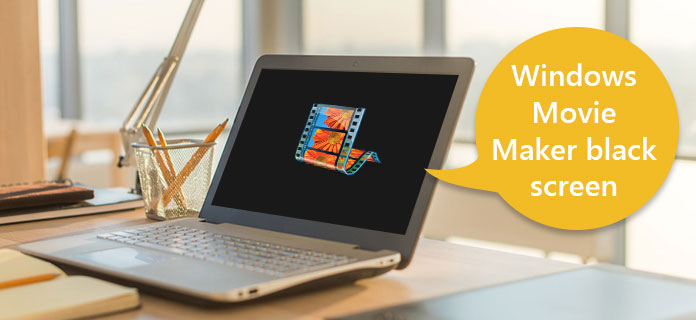
Windows Movie Maker Черный экран
Часть 1. Причины Windows Movie Maker Черный экран
Вы когда-нибудь задумывались, почему в Windows Movie Screen черный экран? Это действительно может быть большой проблемой и повлиять на ваш опыт просмотра, если вы не можете ее решить. Когда вы используете Windows Movie Maker для просмотра некоторых видео, но оно отображается на черном экране, первая причина, которую вы должны учитывать, - это несовместимость. Причина несовместимости заключается в том, что установленные вами кодеки и программное обеспечение несовместимы с программой.
Еще одна причина, которая может вызвать черный экран Windows Movie Maker, - это отключение звука по ошибке или намеренно Вы можете отключить звук в видео для некоторых нужд, но вы должны знать, что он может привести черный экран Windows Movie Maker. В этом случае Windows Movie Maker работает хорошо, в то время как на экране вашего компьютера появятся некоторые ошибки, поэтому он окажется в черном экране. Таким образом, вы увидите черный экран в Windows Movie Maker.
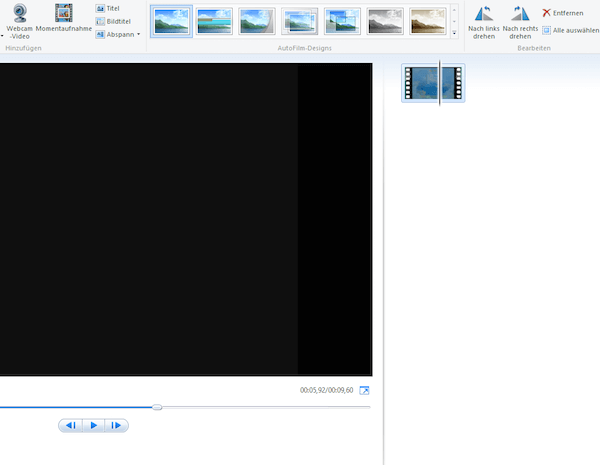
Исправьте черный экран Windows Movie Maker, установив уровень звука
Исправьте черный экран Windows Movie Maker, закрыв ненужные задачи
Если вы не отключили звук или у вас все еще есть черный экран в Windows Movie Maker после попытки установить уровень звука, вы можете попытаться решить эту проблему, закрыв ненужные задачи. Если вы выполняете так много задач на своем компьютере, это может привести к появлению черного экрана в Windows Movie Maker. Просто отключите ненужные и оставьте больше места для воспроизведения видео.
Вы также можете обработать черный экран в Windows Movie Maker, перезапустив это программное обеспечение. Сначала отключите его, а затем перезапустите через несколько минут. Это поможет вам определить, есть ли вирусы, которые выводят черный экран в Windows Movie Maker, или нет. Если вы заметили некоторые вирусы, вы можете использовать некоторые другие инструменты для сканирования программного обеспечения и удаления всех шпионских программ. Затем перезапустите Windows Movie Maker, чтобы насладиться видео.
Если черный экран в Windows Movie Maker по-прежнему не может быть решен с помощью методов, упомянутых в этой статье выше, вы можете загрузить стороннюю программу для просмотра видео. Существует много видов сторонних программ, которые вы можете выбрать на рынке приложений. И большинство из них могут нормально воспроизводить ваши видео и помочь вам решить проблему черного экрана Windows Movie Maker. Выберите наиболее подходящий и скачайте его.
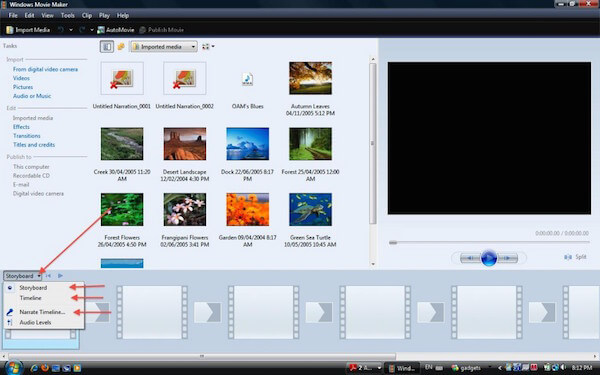
Часть 3: Рекомендуемая альтернатива Blu-Ray Player
- Наслаждайтесь 100% аудио без потерь и впечатляющим объемным звуком HD.
- Воспроизведение любых форматов фильмов, таких как MP4, MPG, M4V, WMV, MKV, FLV и т. Д.
- Воспроизведите любой диск Blu-ray, папку Blu-ray, диск DVD / папку / файл ISO.
- Совместим с Windows 10 / 8.1 / 8/7 / Vista / XP, Mac OS X 10.7 или выше и т. Д.
Как играть в фильм с помощью Aiseesoft Movie Player
Шаг 1 Бесплатно скачайте, установите и запустите Aiseesoft Blu-ray Player на вашем компьютере.

Шаг 2 Если вы хотите открыть свой диск Blu-ray, вы можете нажать «Открыть диск», чтобы загрузить диск Blu-ray в программу. Или вы можете просто нажать «Открыть файл», чтобы открыть видео на вашем компьютере.

Часть 4: Лучшая альтернатива Windows Movie Maker
Когда вы хотите сделать свой собственный фильм, но Windows Movie Maker становится черным экраном. В то же время вы можете попробовать другой инструмент для создания фильма, чтобы добиться этого. Создатель фильмов Aiseesoft должен быть вашим лучшим выбором с несколькими функциями редактирования видео. С помощью этого мощного программного обеспечения вы можете создавать любые фильмы с фотографиями, видео и музыкой по своему усмотрению.
- Лучший производитель фильмов и аудио редактор для воплощения вашего фильма в жизнь.
- Отрегулируйте визуальный эффект, такой как контраст, насыщенность, яркость, оттенок, оттенок и т. Д.
- Различные темы стиля, такие как простой, счастливый, романтический, путешествия, мода и т. Д.
- Поддержка форматов фильмов, таких как MP4, FLV, MTS, AVI, MOV, M4V, ASF и другие.
Как создать свой собственный фильм с помощью Aiseesoft Movie Maker
Шаг 1 Нажмите «Добавить фото и видео здесь», чтобы импортировать видеофайлы или изображения в эту программу.

Шаг 2 Нажмите «Изменить», чтобы повернуть, отразить, обрезать, обрезать видео. Кроме того, вы можете настроить контраст, насыщенность, яркость, оттенок, громкость и многое другое.

Шаг 3 После редактирования вы можете нажать «Темы», чтобы выбрать идеальную тему для вашего видео. Вы также можете добавить текст, фильтры и элементы для вашего видео.

Заключение
Что вы думаете об этом посте.
Рейтинг: 4.8 / 5 (на основе рейтингов 98)
Все еще не знаете, какое программное обеспечение для редактирования видео сделано самостоятельно? Больше не нужно беспокоиться, вот лучшие 10 создателей фильмов для Mac, вы обязательно найдете то, что вам нужно.
Вы все еще беспокоитесь о Windows Movie Maker без звука? Здесь мы рекомендуем вам лучшие способы решить этот вопрос.
Все еще не знаете, как использовать Windows Movie Maker? Успокойтесь, эта статья содержит подробные инструкции о том, как использовать Windows Movie Maker для создания фильмов.
Программный комплекс Movie Maker достаточно стабилен, сбои встречаются редко. Тем не менее, от них никто не застрахован. Рассмотрим основные ошибки, возникающие при работе в видеоредакторе.
Проблема с записью голоса (код c9450032)

Распространенное явление на ноутбуках: запись голоса не начинается, возникает ошибка «Аудиоустройство не найдено». Для ее решения перейдите по схеме «Пуск – Панель управления – Звук». У вас появится список доступных устройств – зайдите в свойства нужного. Отметьте флажок прослушивания с устройства под картинкой.
В самой киностудии посетите раздел «Параметры – Веб-камера». Убедитесь, что программа использует именно ваше устройство.
Лучше скачать Windows Movie Maker, и установить программу заново, это будет самый лучший вариант.
Звук по-прежнему не записывается (код с9450027)

Проверьте, правильно ли подсоединен микрофон. Возможно, его используют другие приложения – убедитесь в обратном. Попробуйте перезагрузить компьютер. Иногда проблема кроется в настройках Лайв Муви Мэйкера. Зайдите в раздел «Параметры» и внимательно просмотрите все вкладки, связанные со звуком. Оцените работу устройств.
Не работает веб-камера (код c9450031)

При работе на стационарном компьютере проверьте правильность подключения устройства, убедитесь в исправном состоянии веб-камеры с помощью других приложений. Чаще всего проблема в ней самой.
В параметрах Windows Live Movie Maker есть раздел «Аудио и видео». Здесь описаны все доступные на компьютере устройства. В некоторых случаях создаются копии, поэтому поэкспериментируйте со сменой устройства в выпадающем списке.
Movie Maker не запускается (код 80df0009)

Убедитесь в новизне версии программы и проверьте соответствие компьютера минимальным системным требованиям. Ошибка возникает по-прежнему? Введите в строке поиска фразу «dxdiag». Так вы сможете попасть в панель диагностики DirectX. Перейдите на вкладку «Экран», просмотрите данные о драйвере. Загрузите актуальные драйверы, попробуйте подключиться вновь.
Проблемы работы – редкое явление
Запуск и работа с Лайв Муви Мэйкер редко сопровождается ошибками. Компания Microsoft выпустила завершенный, полностью готовый продукт. Основные трудности возникают при неправильной настройке оборудования, устаревшем компьютере, ошибках в процессе установки.
Читайте также:

